我们虽然不是很经常会使用到这个自动开机功能,当是有些时候又很有,所以今天小编就贴心的为大家献上Windows7设置电脑定时关机的操作方法,大家不妨来看看啊~
相信有很多小伙伴都喜欢使用电脑来熬夜追电视剧,也都有不少小伙伴在看的时候入睡,这样电脑一直开着,会造成电脑浪费电源,那么有没有什么方法可以解决这一窘境呢?可以设置定时关机来解决的,下面,小编就来教大家设置电脑定时关机的操作方法了。
1,首先,按下“win+r”组合键,打开运行窗口,输入“cmd”点击确定。如图下所示;
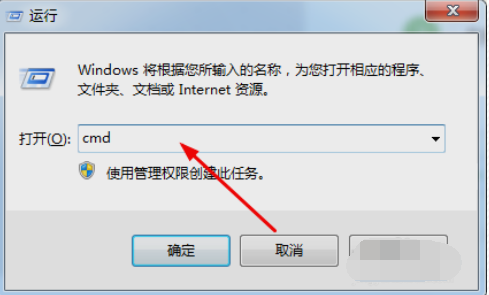
定时关机电脑图解-1
2,进入命令提示符后,输入“shutdown -s -t 1200”,按下回车,这里的1200是关机时的间倒计时,单位是秒;如图下所示;
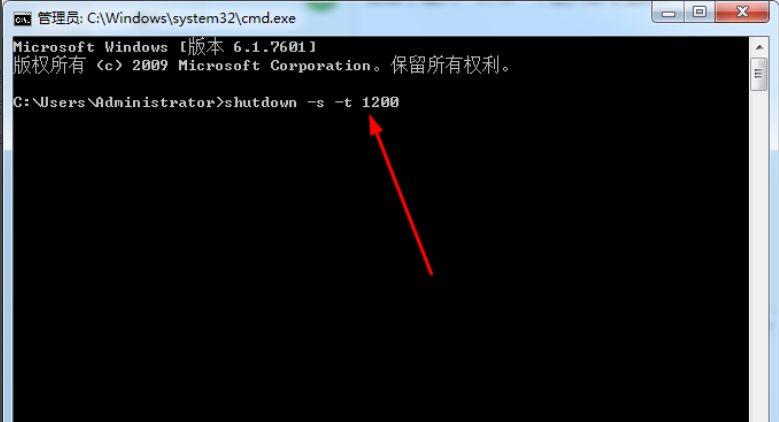
win7电脑图解-2
3,运行后在右下角会弹出一个提示,20分钟后将关闭电脑。
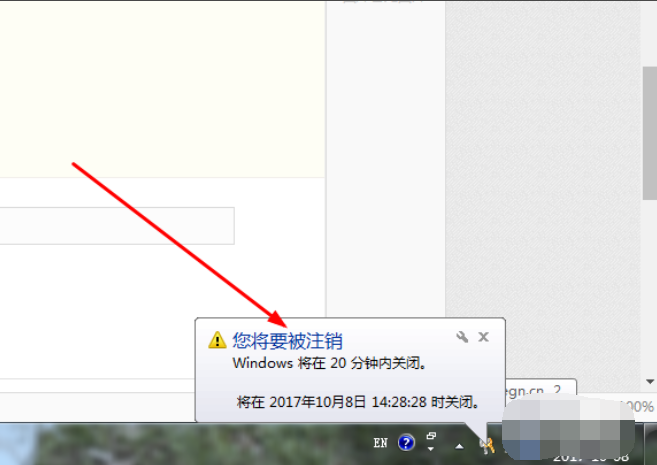
电脑电脑图解-3
4,如果你要修改关机时间或取消定时关机计划,在命令中输入“shutdown -a”
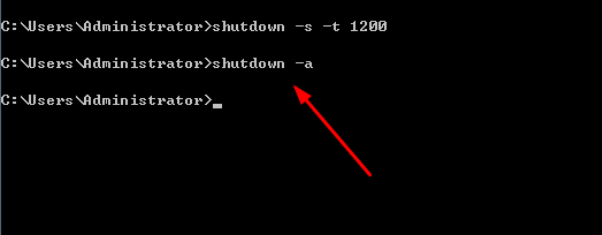
电脑电脑图解-4
5,回车以后自动取消定时关机计划,右下角并显示提示信息。
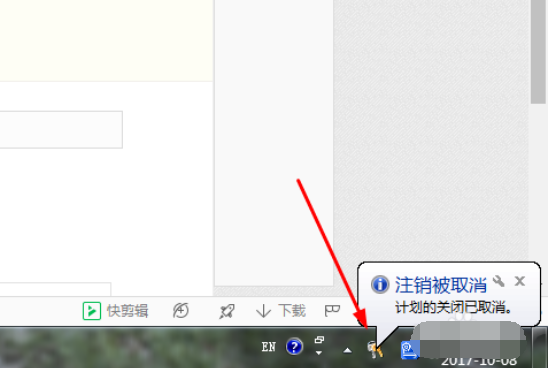
win7定时关机电脑图解-5
6,定时关机取消以后就可以重新设置关机时间了。如:shutdown -s -t 7200
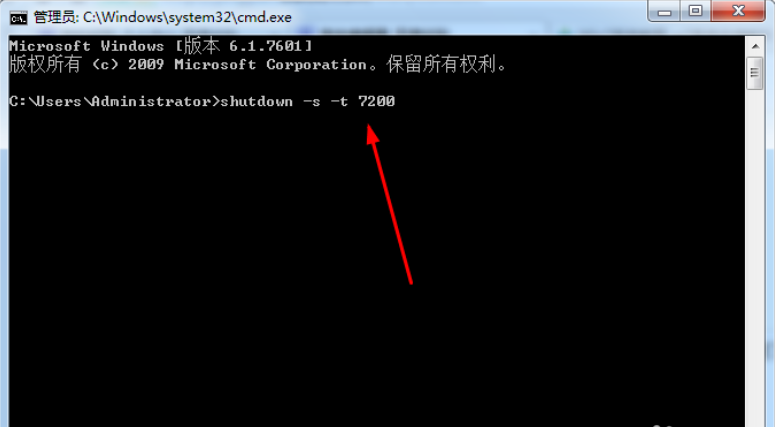
电脑电脑图解-6
以上就是win7系统下设置电脑定时关机的操作方法啦~

我们虽然不是很经常会使用到这个自动开机功能,当是有些时候又很有,所以今天小编就贴心的为大家献上Windows7设置电脑定时关机的操作方法,大家不妨来看看啊~
相信有很多小伙伴都喜欢使用电脑来熬夜追电视剧,也都有不少小伙伴在看的时候入睡,这样电脑一直开着,会造成电脑浪费电源,那么有没有什么方法可以解决这一窘境呢?可以设置定时关机来解决的,下面,小编就来教大家设置电脑定时关机的操作方法了。
1,首先,按下“win+r”组合键,打开运行窗口,输入“cmd”点击确定。如图下所示;
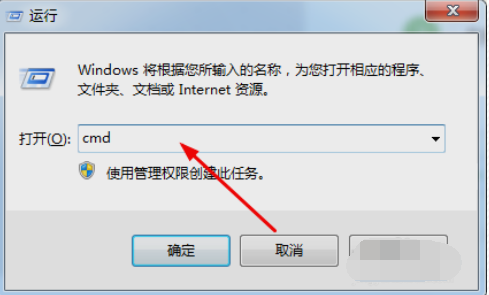
定时关机电脑图解-1
2,进入命令提示符后,输入“shutdown -s -t 1200”,按下回车,这里的1200是关机时的间倒计时,单位是秒;如图下所示;
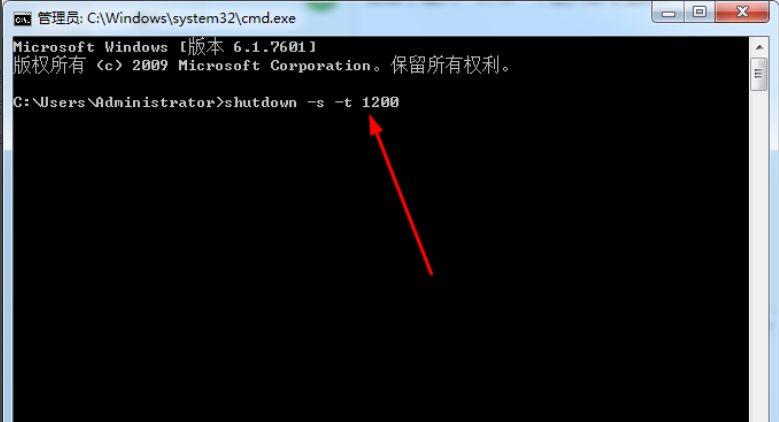
win7电脑图解-2
3,运行后在右下角会弹出一个提示,20分钟后将关闭电脑。
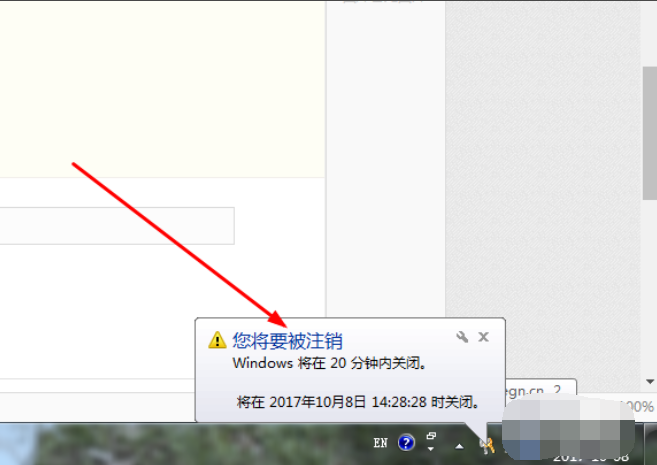
电脑电脑图解-3
4,如果你要修改关机时间或取消定时关机计划,在命令中输入“shutdown -a”
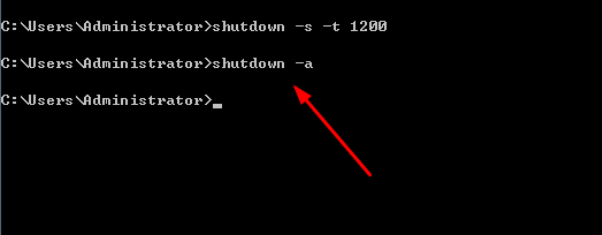
电脑电脑图解-4
5,回车以后自动取消定时关机计划,右下角并显示提示信息。
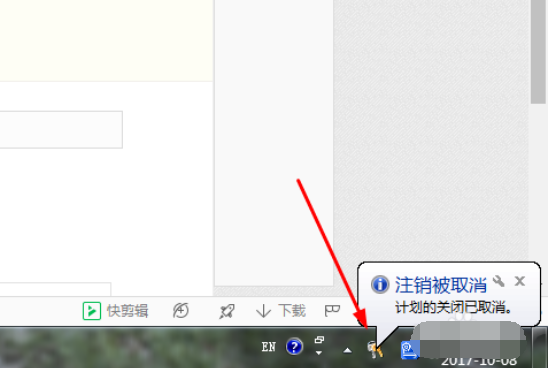
win7定时关机电脑图解-5
6,定时关机取消以后就可以重新设置关机时间了。如:shutdown -s -t 7200
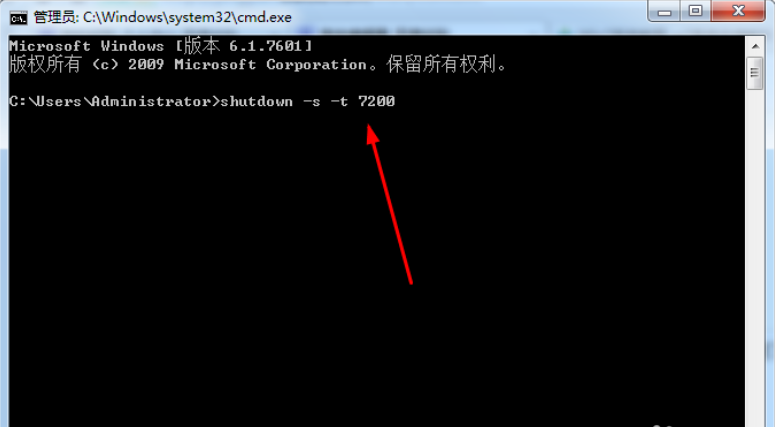
电脑电脑图解-6
以上就是win7系统下设置电脑定时关机的操作方法啦~




